SharePoint Online のサイトを外部ユーザーと共有するために、マイクロソフトアカウントでログインしてもらうのですが、英語圏の文化で名前が 名前-苗字 の順番になります。
日本人としては 苗字-名前 の順番に慣れているので違和感がありますが、
これはシステム登録上、自動で 苗字-名前 にすることはできません。
ですが、登録後にSharePoint管理者が変更することは可能です。
招待した外部ユーザーの表示名を変更する手順
1. Office 365 管理センターに全体管理者にてサインインします。
https://portal.office.com/admin/default.aspx
2. 左側ナビゲーション最下部の [管理者] セクションから [SharePoint] をクリックします。
3. [SharePoint 管理センター] が表示されますので、左側ナビゲーションから [ユーザー プロファイル] をクリックします。
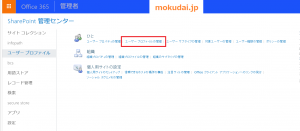
4. 右側ペインの [ひと] セクションの [ユーザー プロファイルの管理] をクリックします。
5. [プロファイルの検索] 欄に “i” と入力して [検索] ボタンをクリックします。
6. サイト内のアカウントが表示されますので、対象の外部ユーザーを探します。
7. 対象の外部ユーザーの行にカーソルを合わせ、表示される下三角をクリックして表示されるプルダウンより [個人用プロファイルの編集] をクリックします。
8. 該当ユーザーのユーザー プロファイル編集画面が表示されます。
9. [名前: *] 欄の内容を修正します。
* [名前: *] に記載されている文字列が、外部ユーザーが SharePoint Online にサインインした際の表示名となります。
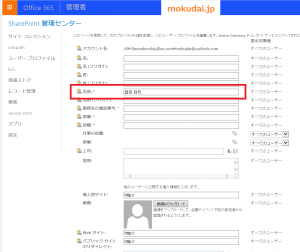
10. 画面右上、または右下の [保存して閉じる] をクリックします。
これでMicrosoftアカウントを使用してログインする外部ユーザーの名前表示が 苗字-名前 に変更されます(というか、設定した通りの表示になります)
外部ユーザーはほとんどの場合、顧客や取引先の社外ユーザーです。
こういった細かな心配りができると気持ちよく仕事も進むのではないでしょうか。